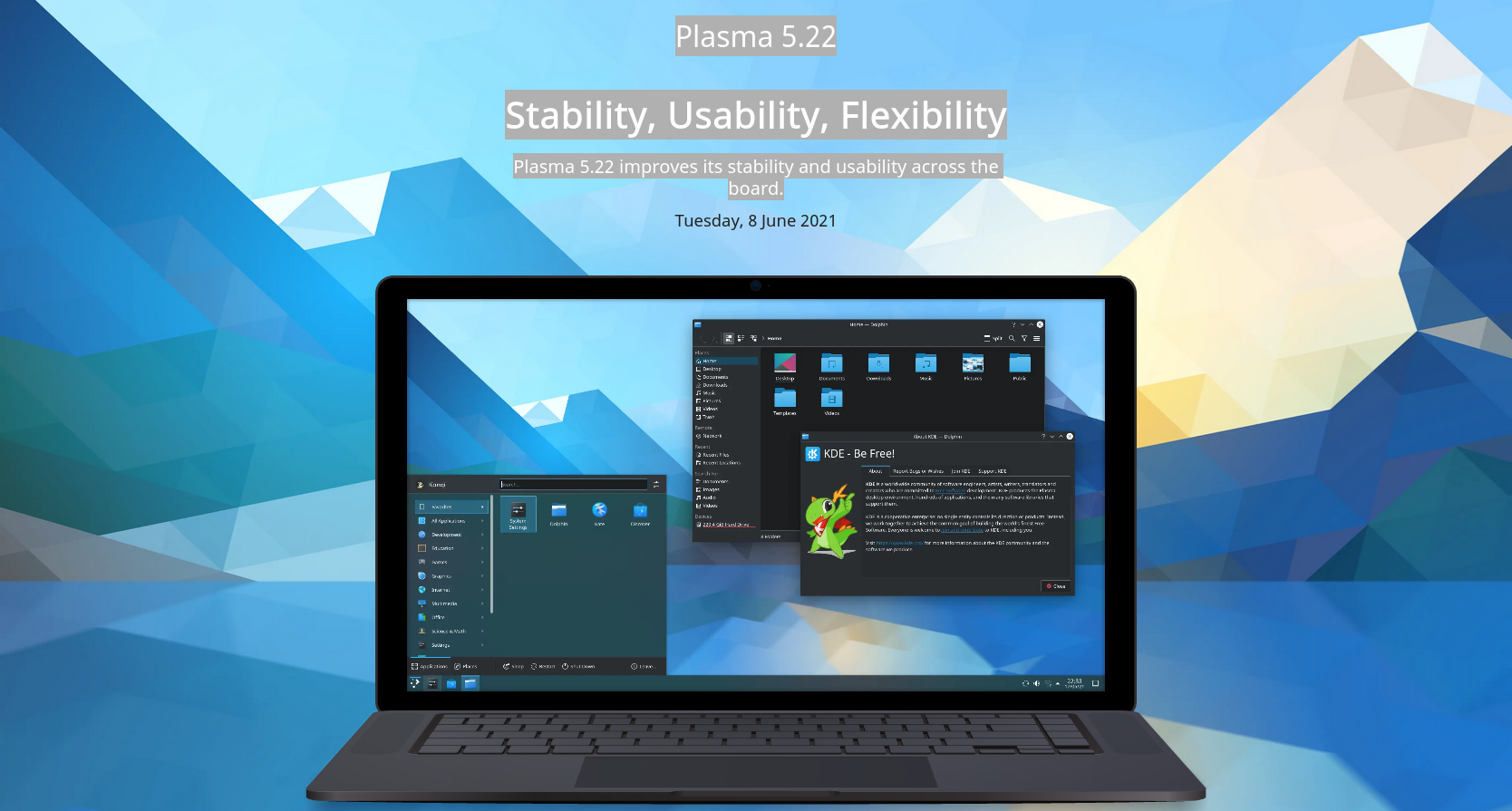
Dieses Mal in KDE: Plasma 5.22
Plasma 5.22 verbessert Stabilität und Benutzerfreundlichkeit auf ganzer Linie
Plasma 5.22 is da, und es ist zuverlässiger und stabiler als je zuvor. Durch das Aufräumen und Renovieren des Codes im Hintergrund bietet der Plasma Desktop größere Reaktionsschnelligkeit und Leistung, wodurch Sie noch produktiver werden können - ohne Schluckauf oder Überraschungen. Genießen Sie ein gediegeneres Erlebnis mit KDE’s Plasma 5.22 Desktop.
Disclaimer: Translation of this KDE announcement about Plasma 5.22. Follow the blue string for the original.
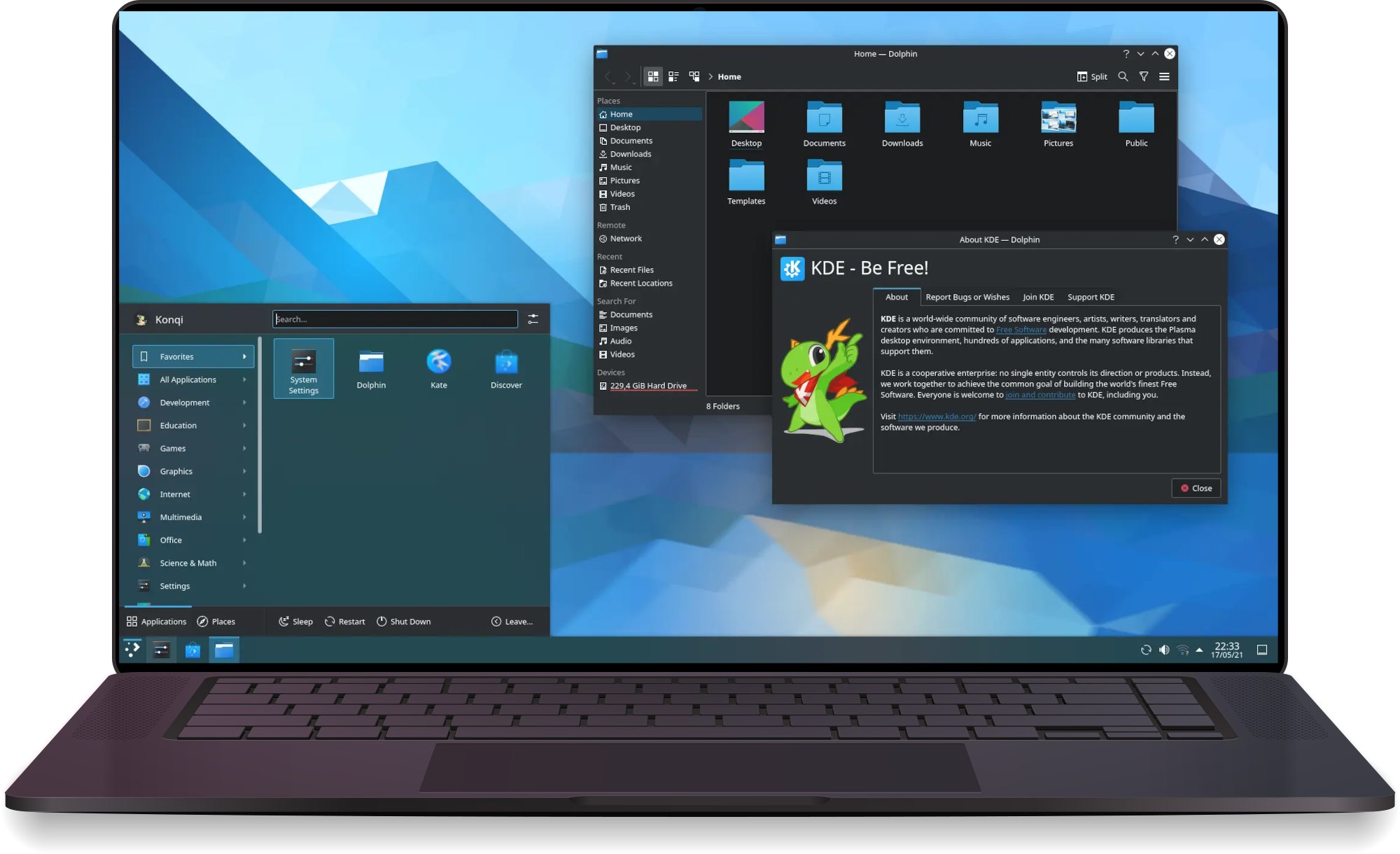
Plasma 5.22 ist nun noch angenehmer zu nutzen durch Verbesserungen am Design und größere Flüssigkeit und Konsistenz bei Transparenz, Unschärfe, Icons und Animationen. Wir haben Dinge an besser zugänglichen Orten platziert, Hinweise und visuelle Fingerzeige hinzugefügt und neue Einstellungen erstellt, damit sich Ihre Arbeitsumgebung perfekt an Ihre Bedürfnisse anpasst. Im Sinne des wahren Geistes von KDE bedeutet diese Initiative für einen noch stabileren und attraktiveren Desktop natürlich nicht, dass Sie auch nur ein Stück Kontrolle darüber abgeben müssen, wie Ihre Arbeitsumgebung aussieht oder sich verhält. Wie immer schnürt auch Plasma 5.22 all die Flexibilität und Werkzeuge für die Anpassungsfähigkeit, die Sie kennen- und liebengelernt haben, und einiges mehr.
Derweil geht die Initiative, Plasma in Gänze nach Wayland zu migrieren (das Display-Protokoll der Zukunft), in vollem Tempo weiter. So sehr sogar, dass populäre Distributionen beginnen, standardmäßig Plasma mit Wayland auszuliefern. Indem Wayland hinter den Kulissen genutzt wird, ist Plasma imstande, Funktionen und Fehlerbehebungen anzubieten, die mit X11 nicht möglich wären, und ein besseres Erlebnis und größere Stabilität für Sie bereitzustellen.
Wollen Sie mehr erfahren? Lesen Sie weiter, um zu erfahren, worauf Sie sich noch freuen dürfen in Plasma 5.22:
Oder sehen Sie weiter: Video eingebettet mit Peertube
Allgemeiner Augenschmaus & Benutzerfreundlichkeit
Die Entwickler arbeiten weiterhin an den ästhetischen Aspekten, um die Benutzung von Plasma mit jeder neuen Version noch angenehmer zu machen. Dieses Mal ist das große neue Feature Adaptive Transparenz: Dies bedeutet, dass Panel und Panel-Widgets gewöhnlich angenehm transparent sind, aber komplett intransparent werden, wenn es irgendwelche maximierten Fenster gibt, um visuelle Ablenkungen zu vermeiden, wenn Sie sich konzentrieren müssen. Natürlich können Sie Ihr Panel auch stets transparent oder stets intransparent gestalten.
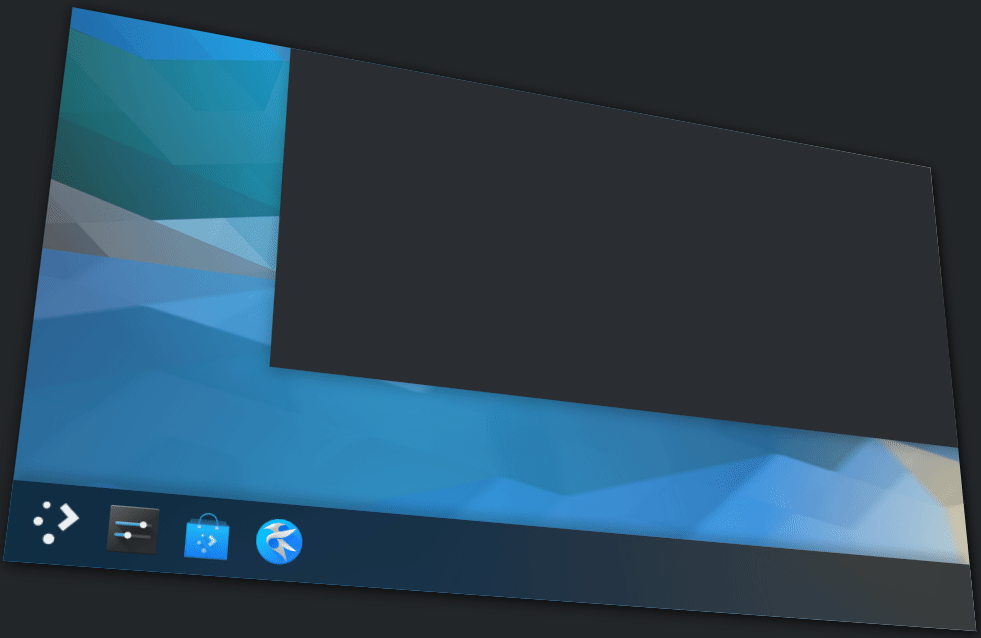
Es ist diese Art von Liebe zum Detail, die das Verwenden von Plasma zum Vergnügen macht. Zum Beispiel wenn Sie mit der Maus über das Icon einer App im Task Manager-Panel fahren: ein Tooltip wird erscheinen mit den Previews aller geöffneten Fenster dieser App. Das ist nicht neu, doch nun, wenn Sie Ihren Cursor über den Preview bewegen, wird das Fenster selbst im Hauptarbeitsbereich angezeigt und bietet Ihnen eine Ansicht der Inhalte in voller Größe. Wie bei Plasma gewohnt können Sie diese Option deaktivieren, wenn sie für Sie nicht hilfreich sein sollte.
Wir verbessern auch kontinuierlich die Apps, die mit Plasma ausgeliefert werden, und sind vom älteren KSysguard auf Plasma System Monitor als standardmäßige System-Überwachungs-App umgestiegen. Nun können Sie mit dem brandneuen Application View ein Auge darauf werfen, was Ihre Apps treiben, und einfacher einstellen, was über die Apps angezeigt werden soll. Ebenso erfahren Applets und Widgets permanent Verbesserungen, wie beispielsweise das Sticky Notes Widget, das Ihnen nun erlaubt, die Schriftgröße des Textes zu ändern.
Und die Initiative für das Fenster-System der Zukunft geht weiter: unsere Entwickler haben die Wayland-Unterstützung im Allgemeinen massiv verbessert und die Plasma-Wayland-Sitzung unterstützt nun Aktivitäten: eine klassische Funktion exklusiv für den Plasma-Desktop, die Ihnen erlaubt, für verschiedene Aspekte Ihres Computer-Lebens komplett verschiedene Umgebungen einzurichten. Mit Aktivitäten lässt sich Ihre berufliche Umgebung von Ihren Nebentätigkeiten als Blogger oder Podcaster trennen, und von Ihrer Freizeit-Umgebung, wenn Sie einfach nur entspannen und einen Film schauen oder mit Freunden chatten wollen. Dazu passend lässt Sie das globale Menü-Applet nun auch Menü-Einträge unter Wayland durchsuchen.
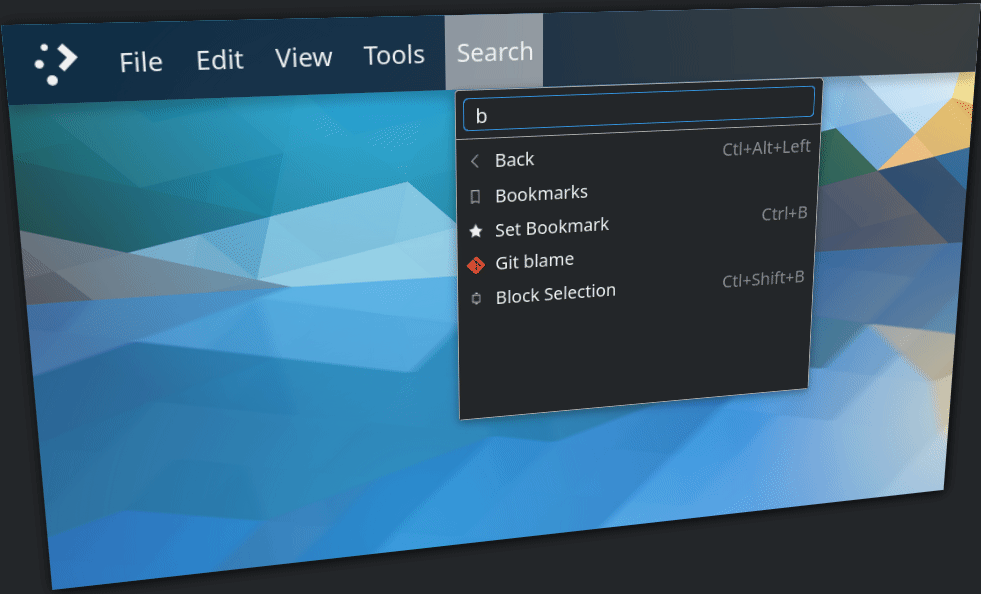
Systemeinstellungen
Die Systemeinstellungen sind der Ort, wo Sie Plasma maßgeschneidert an Ihre Befürfnisse anpassen. Neu in Plasma 5.22 ist, dass die Systemeinstellungen mit einer Schnellwahlseite öffnen, die Ihnen direkten Zugang zu den gebräuchlichsten Einstellungen bietet ebenso wie zu jenen, die Sie am meisten benutzt haben. Sie enthält auch einen Link zur Änderung des Desktop-Hintergrunds und anderer Einstellungen für das Aussehen von Plasma insgesamt.
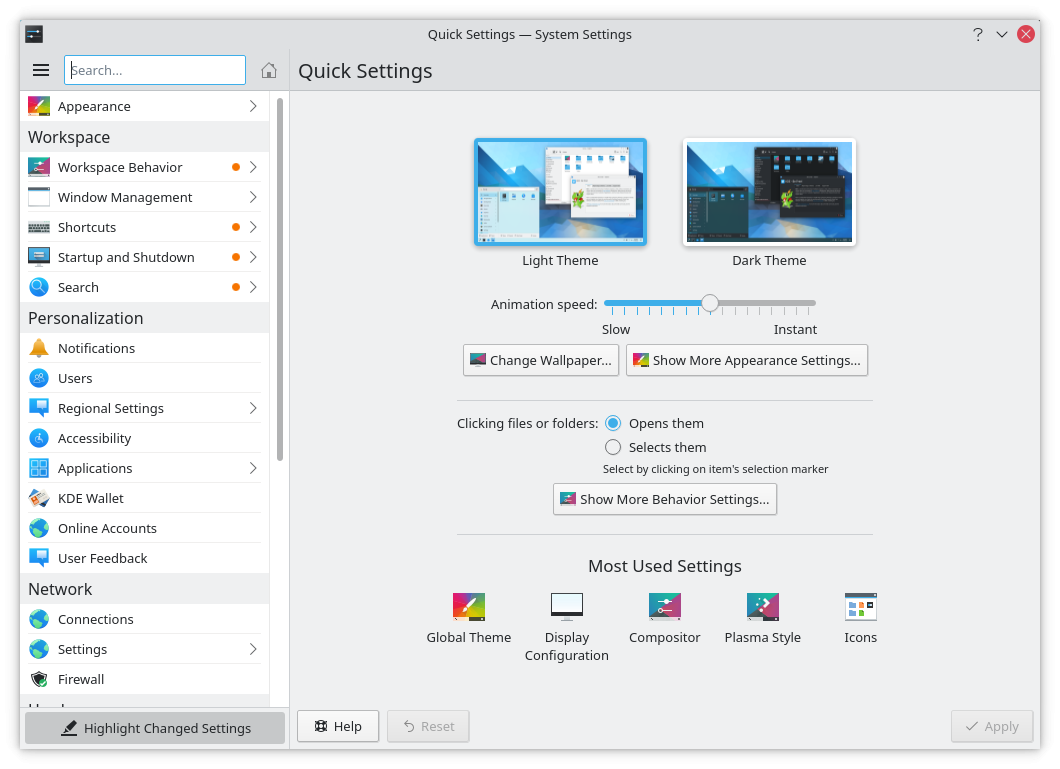
Offline-Updates (welche Sie nach einem Neustart fragen und dann beim Sytemstart angewendet werden) sind exzellent, wenn ein Update potentiell mit einer laufenden Anwendung in Konflikt geraten könnte. Alleine, einige Nutzer finden diese lästig, also bieten die Systemeinstellungen nun eine Option, diese zu deaktivieren – oder zu aktivieren, wenn Sie eine Distribution einsetzen, die entschieden hat, diese Option standmäßig deaktiviert zu lassen. Öffnen Sie die Systemeinstellungen und navigieren Sie zur Seite Software Update, um diesen Dienst nach Ihren Wünschen anzupassen.
Und schließlich haben Entwickler und Designer hart daran gearbeitet, die Zugänglichkeit und die Navigation mit der Tastatur in den Einstellungen zu verbessern, um es für alle einfacher zu machen, durch die vielen verfügbaren Optionen zu navigieren.
Sytemabschnitt
Widgets im Systemabschnitt (gewöhnlich rechts unten im Panel) sind viel konsistenter im Erscheinungsbild und außerdem noch nützlicher. Plasma 5.22 führt eine renovierte Digitale Uhr ein, die nicht nur besser aussieht, sondern Ihnen auch die Option gibt, das Datum unter oder neben der Uhrzeit anzuzeigen, um die Lesbarkeit zu verbessern. Eine dazu passende Verbesserung ist der neue Look des Kalenders, der aufklappt, wenn Sie auf die Uhr klicken, mit mehr Funktionalität und Informationen auf demselben Raum, bei gleichzeitig verbesserter Lesbarkeit.
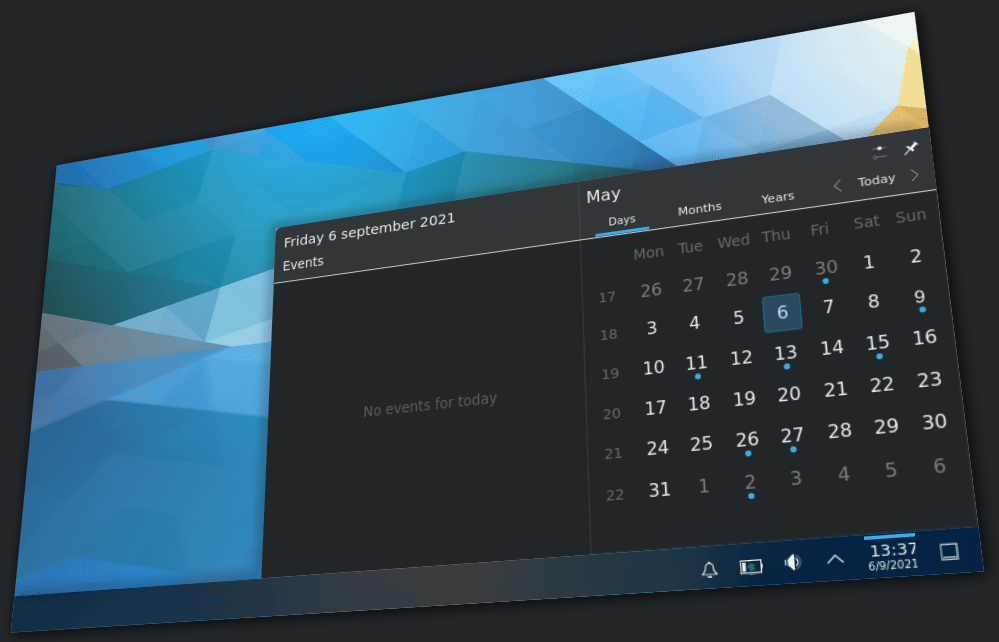
Ein weiteres Upgrade besteht darin, dass Sie nun die Profile für Ihre Audio-Geräte direkt im Audio Volume Widget im Systemabschnitt auswählen können. Das bedeutet, dass Sie den Audio-Eingang von den internen Lautsprechern zu, sagen wir, Ihrem TV via HDMI in nur drei Klicks wechseln können, ohne sich durch den Audio-Konfigurations-Dialog wühlen zu müssen. Klicken Sie einfach auf das Hamburger-Menü neben dem Gerät, das Sie ändern wollen, und wählen Sie Profile… aus dem Ausklapp-Menü.
Die Zwischenablage, wo alles landet, was Sie kopieren, ist jetzt noch einfacher zu benutzen, da Sie nun all ihre Inhalte einsehen können, indem Sie einfach Meta [Windows Taste] +V drücken.
KRunner
KRunner ist Plasma’s Mini-Kommandozeilen-Starter, den Sie mit [Alt] + [Leertaste] aktivieren. Sie können KRunner benutzen, um Applikationen zu starten, Webseiten zu öffnen, auf Lesezeichen zuzugreifen, Ihre Desktop-Daten zu durchsuchen, Rechnungen auszuführen, und noch soviel mehr.
KRunner kann nun nicht nur einzelne Zeilen, sondern auch mehrere Zeilen Text anzeigen. Das bedeutet, dass Sie nun beispielsweise bequem ausschweifende Wörterbuch-Definitionen lesen können (tippen Sie“define” + ein Wort, damit KRunner eine Wörterbuch-Definition anzeigt). Übrigens, KRunner gibt nicht länger verwirrende Duplikate von Suchergebnissen aus, also wenn Sie nach “Firefox” suchen, zeigt KRunner nun nur ein einziges Resultat und nicht mehrere für die Desktop-App, Kommandozeilen-App, Panel-Shortcut und so weiter.
Benachrichtigungen
Von eingehenden Nachrichten bis zu Hardware-Ereignissen, Plasma’s Benachrichtigungen-Widget hält Sie informiert über alle Dinge, die auf Ihrem Desktop geschehen, indem kleine Pop-Up-Benachrichtigungen angezeigt werden.
In Plasma 5.22’s Wayland-Sitzung wird das Benachrichtigungs-Widget smart und lässt Sie in Frieden, wenn Sie nicht gestört werden wollen: Wenn Sie Ihren Bildschirm teilen oder aufnehmen für eine Online-Präsentation, Schulklasse oder ein Video, wird das Benachrichtigungen-Widget automatisch in den Modus “Bitte nicht stören” versetzt und hält aufdringliche Pop-Up-Benachrichtigungen zurück, bis Sie fertig sind.
Es kann Sie auch informieren, wenn ein Download aus dem Internet blockiert wurde, weil Sie den Browser anweisen müssen, den Download zu starten oder fortzusetzen. Mehr noch, wenn der Download abgeschlossen ist, kann das Benachrichtigungen-Widget Ihnen anzeigen, mit welcher App die Datei geöffnet wird.
KWin & Graphik
KWin ist das Fenster-Management-System in Plasmas Hintergrund. Es kontrolliert alles von Transparenz und Effekten bis zu Form und Größe des Bildschirminhalts. Wo wir davon sprechen, von Plasma 5.22 aufwärts unterstützt KWin variable Refresh-Raten/FreeSync unter Wayland. Das bedeutet, wenn Sie mehr als einen Bildschirm haben und jeder von ihnen eine andere Refresh-Rate hat, können Sie jeden individuell konfigurieren, damit Video-Wiedergabe und Spiele perfekt aussehen, ganz gleich auf welchem Bildschirm sie angezeigt werden.
Ein weiterer Beitrag zu einem guten Video-Erlebnis mit Wayland ist KWin's neue Fähigkeit, den Overscan-Wert eines Bildschirminhalts zu setzen. Dies stellt sicher, dass keinerlei Bilder abgeschnitten auf dem Bildschirm dargestellt werden, und kann auch benutzt werden, um schwarze Ränder zu entfernen. Dies ist nützlich, wenn Sie zum Beispiel einen Film auf einem TV abspielen wollen.
Andere Verbesserungen an KWin unter Wayland umfassen den Fenster präsentieren Effekt (Anzeige aller offenen Fenster, wenn Sie den Cursor in die linke obere Ecke des Bildschirms bewegen), der nun durch die Bank exakt wie bei X11 funktioniert. Sie können Fenster nun vertikal und/oder horizontal maximieren. Sie können eine externe Grafikkarte anschließen und KWin wird sie sofort erkennen und konfigurieren – kein Bedarf für einen Neustart von Plasma. Und die Leistung wurde verbessert dank Support für "direct scan-out" für Vollbild-Fenster (fürs erste nur mit non-NVIDIA-GPUs). Die Leistungssteigerung kommt daher, dass KWin nun unnötige Kopien von Bildschirminhalten vermeidet, wenn ein Spiel oder eine App im Vollbildmodus läuft. Indem der Bildschirminhalt nicht wieder und wieder kopiert werden muss, läuft die Wiedergabe schneller.
Zu guter Letzt – und dies funktioniert mit Wayland und X11 – wenn Sie mehr als einen Bildschirm haben, werden neue Fenster auf dem Bildschirm geöffnet, worüber sich der Cursor befindet.
Wenn Sie mehr erfahren möchten, begutachten Sie das gesamte Änderungsprotokoll für Plasma 5.22.
License: CC BY-NC s3n·net




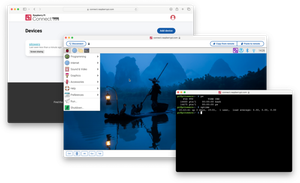




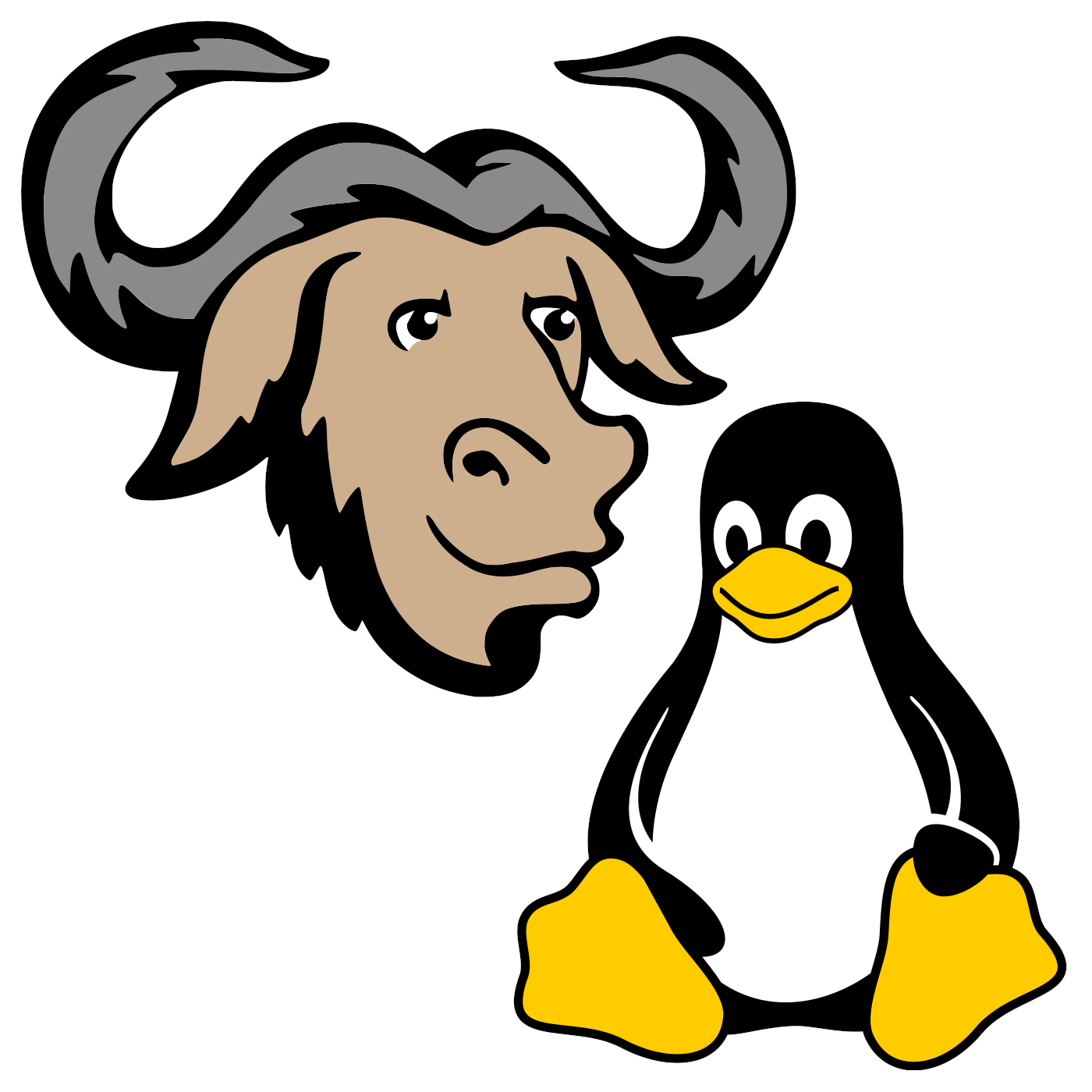
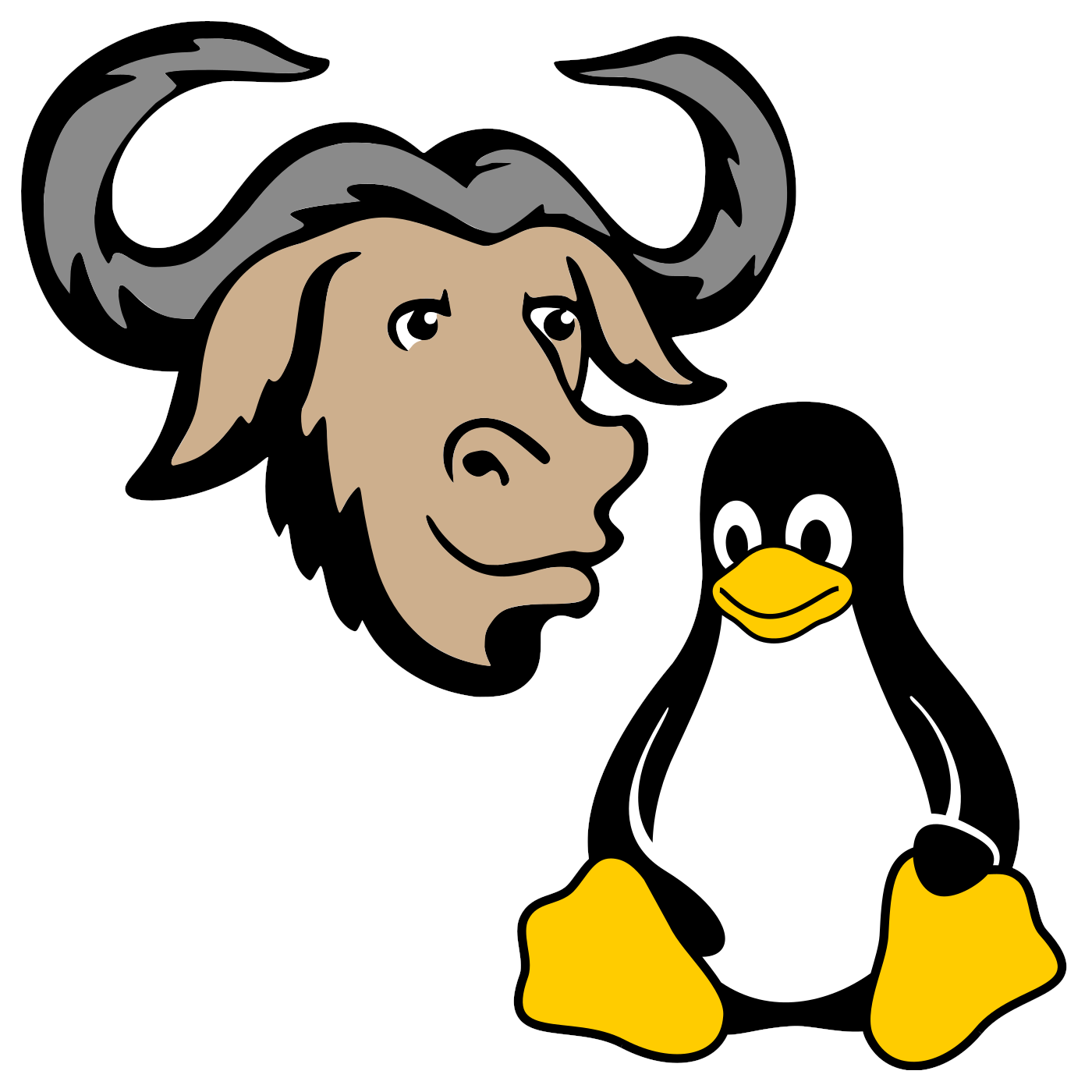
Comments